苹果为 iPhone 11 系列机型带来了的快录、超广角摄像头、夜间模式以及其他新的相机功能,与此同时,“照片”应用也进行了优化更新,您可以体验这些更人性化的新功能:
自动播放实况照片和视频
在“照片”应用的“照片”标签中,用户可以按年、月、日查看到所有照片或视频。如果您希望在此查看照片时,iPhone 能自动播放视频或实况照片,可以前往 iPhone “设置”-“照片”中,开启“自动播放实况照片和视频”功能。不过根据实际使用情况来看,iPhone 仅会自动播放一些放大显示的精选实况照片和视频。
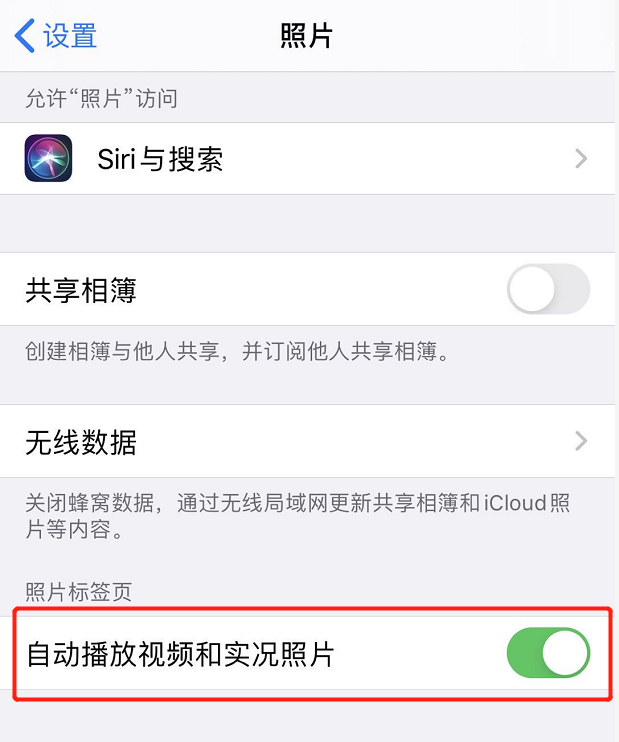
不破坏视频原片的情况下进行编辑
iOS 13 带来了更多人性化的新功能,用户在“照片”应用中,剪切或编辑视频之后,点击“完成”,现在会出现一个新的选项——“将视频存储为新剪辑”,点此进行保存,则原片仍然会保留,同时保留编辑后的新视频。
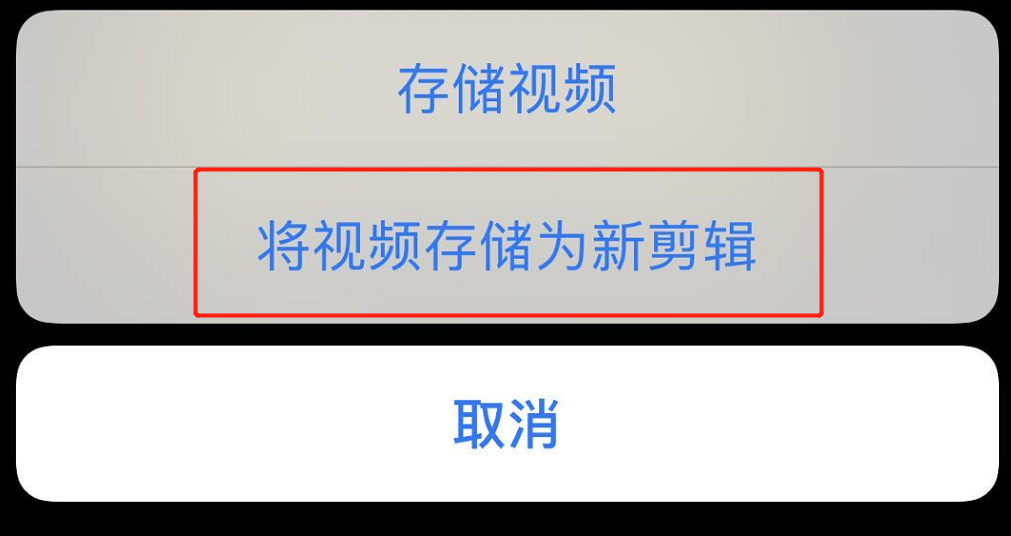
按类型查看照片
iOS 13 “相簿”功能进行了重新设计,从照片应用中打开“相簿”标签,下滑可以按媒体类型来查看照片。
如果您需要将一些私密的照片进行隐藏,可以打开照片,点击右下角“发送”按钮之后,点击“隐藏”来隐藏照片。已隐藏的照片将不会在相册中显示,需要在“相簿”标签页中,点击“已隐藏”进行查看。
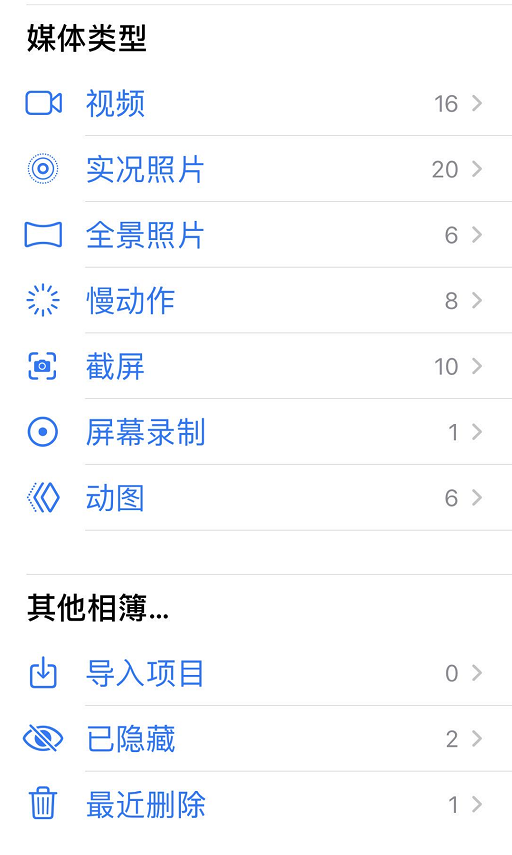
攻略专题
查看更多-

- 《七日世界》全地图密藏位置大全一览
- 247 2025-01-27
-

- 《燕云十六声》花下眠隐藏任务攻略
- 231 2025-01-27
-

- 《最终幻想14水晶世界》乌洛萨帕宠物获得方法
- 171 2025-01-27
-

- 《最终幻想14水晶世界》猫头小鹰宠物获得方法
- 212 2025-01-27
-

- 《最终幻想14水晶世界》小刺猬获得方法
- 252 2025-01-27
-

- 《最终幻想14水晶世界》青鸟宠物获得方法
- 231 2025-01-27
热门游戏
查看更多-

- 快听小说 3.2.4
- 新闻阅读 | 83.4 MB
-

- 360漫画破解版全部免费看 1.0.0
- 漫画 | 222.73 MB
-

- 社团学姐在线观看下拉式漫画免费 1.0.0
- 漫画 | 222.73 MB
-

- 樱花漫画免费漫画在线入口页面 1.0.0
- 漫画 | 222.73 MB
-

- 亲子餐厅免费阅读 1.0.0
- 漫画 | 222.73 MB
-






